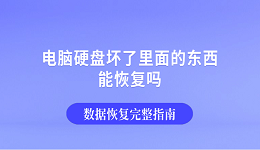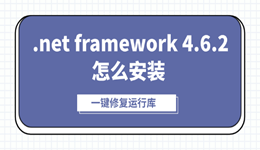在日常使用电脑的过程中,我们可能会遇到各种各样的错误消息。其中,“找不到opencl.dll文件,无法继续执行代码”的错误是程序员和普通用户都可能遇到的一个常见问题。这个错误通常发生在尝试运行某些依赖于OpenCL的程序或游戏时。下面将为您介绍5种解决方法,让您的程序或游戏能够顺利运行。

一、opencl.dll是什么
opencl.dll是一个动态链接库文件,它是OpenCL(Open Computing Language)的一部分,用于在各种处理器架构上执行计算密集型任务。当系统提示找不到opencl.dll文件时,可能是因为该文件已被删除、损坏或未正确安装。此外,如果您的显卡驱动程序过时或未正确安装,也可能导致这个问题。
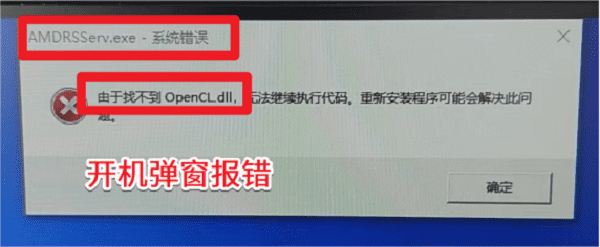
二、解决方案
1、重新安装或更新显卡驱动程序
OpenCL库通常与图形处理器(GPU)的驱动程序一起提供。因此,第一步是确保您的显卡驱动程序是最新的。
如果您不确定显卡的状态是否正常,可以在驱动人生的“驱动管理”里进行扫描。

 好评率97%
好评率97%  下载次数:5291632
下载次数:5291632 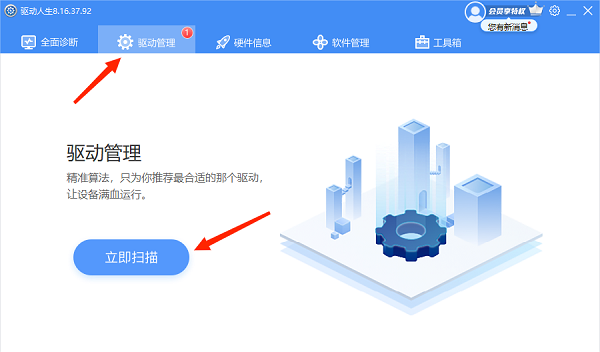
如果显示有新版本需要更新升级的情况,点击“升级驱动”。
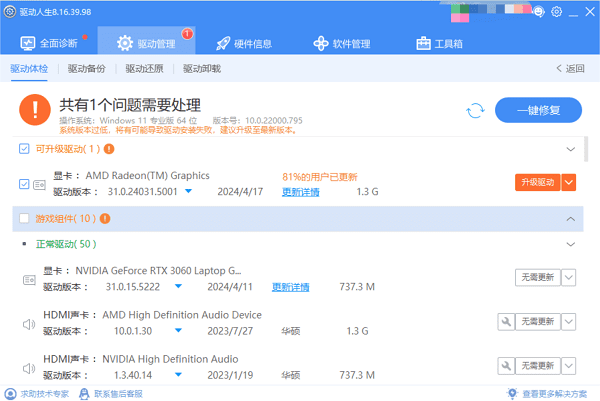
最后点击“重启生效”,让新的显卡驱动正常生效。
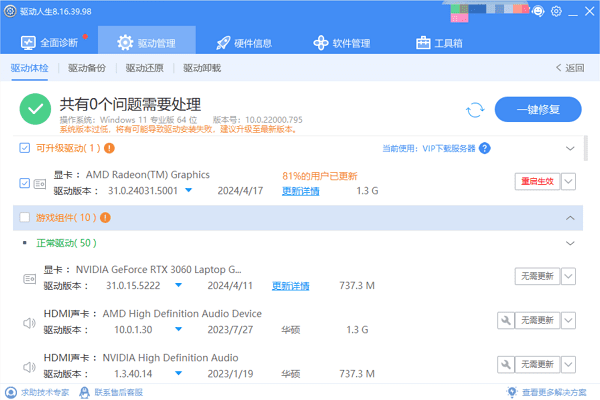
2、使用系统文件检查器(SFC)
系统文件检查器(SFC)是Windows系统的一个实用工具,它可以扫描并修复损坏的系统文件。打开命令提示符(以管理员身份),输入sfc /scannow命令,然后按下回车键。SFC将扫描您的系统文件并尝试修复任何损坏的文件。
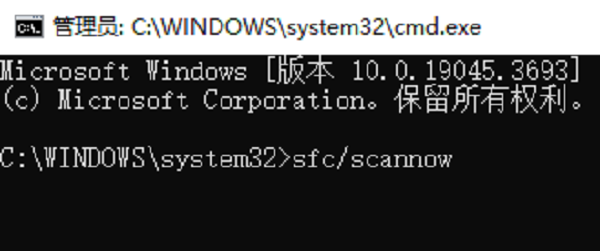
3、检查系统路径
确保OpenCL DLL文件所在的文件夹已添加到系统的环境变量中。您可以通过“系统属性”>“高级”>“环境变量”来检查和修改系统路径。
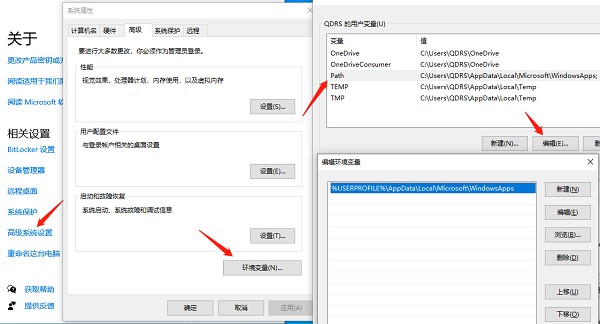
4、重新安装或修复应用程序
有时,重新安装或修复应用程序可以解决DLL文件缺失的问题。您可以使用应用程序的安装程序或控制面板中的“程序和功能”来卸载并重新安装程序。
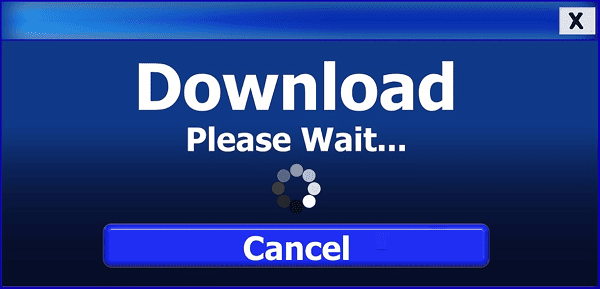
5、使用DLL修复工具
如果以上方法都无法解决问题,您可以考虑使用专门的DLL修复工具——星空运行库修复大师来一键扫描您的系统并自动修复缺失或损坏的DLL文件。
进入星空运行库修复大师的“DLL修复”进行扫描,扫描过程中会帮您找出缺失的dll文件,点击“立即修复”。

 好评率97%
好评率97%  下载次数:4791077
下载次数:4791077 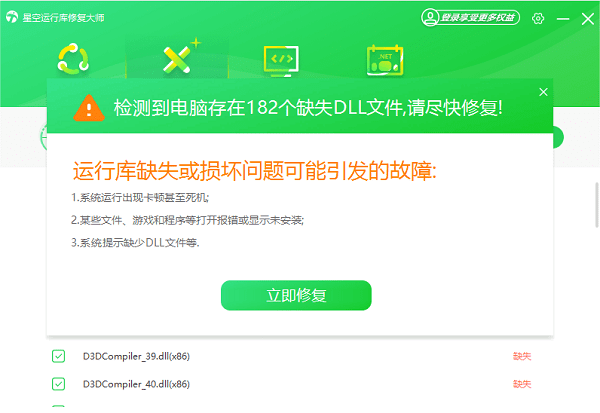
等待修复成功后,重启电脑,再运行相关的应用程序即可。
以上就是解决找不到opencl.dll,无法继续执行代码的5个方法。希望对大家有所帮助。如果遇到网卡、显卡、蓝牙、声卡等驱动的相关问题都可以下载“驱动人生”进行检测修复,同时驱动人生支持驱动下载、驱动安装、驱动备份等等,可以灵活的安装驱动。